頻率曲線
頻率曲線對話方塊可讓您定義或輸入頻率曲線,以便為諧波和隨機振動線性動態研究定義頻率相依的數量。 x00a0;您可定義 X 及 Y 對組或從文字檔讀取這些值。頻率曲線的 Y 值是相關數量的乘數。舉例來說,與曲線 A 有關的 200 psi 的力可指定如曲線 B 中所示的力。在任何頻率 (f) 中,程式套用的力值等於指定的力值乘以曲線 A 在頻率 (f) 的 Y 值。您最多可定義 5000 點。
|

|
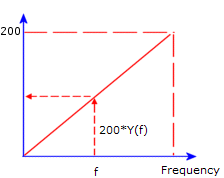
|
|
曲線 A - 頻率曲線
|
曲線 B - 實際負載或基座激振
|
若要定義頻率曲線:
-
在諧波或隨機振動研究的負載或基座激振的 PropertyManager 中,請在隨頻率變化之下執行下列動作之一:
- 或 -
-
-
按一下編輯。
頻率曲線對話方塊開啟。
-
在曲線資訊方塊中,輸入曲線的名稱。
-
設定 X (rad/sec 或 Hz) 欄的單位。Y 值係您在 PropertyManager 中為相關負載或基底激振指定的量值之無因次乘數。
-
視需要編輯曲線資料。若要從外部檔案取得曲線,按一下取得曲線。
功能曲線對話方塊開啟。
 X-Y 欄顯示根據所選形狀的預設值。您可視需要編輯儲存格中的值。若要加入新的一列,在點欄中連按兩下任意儲存格。要刪除所選列,用右鍵按一下所選目標,然後選擇刪除。
X-Y 欄顯示根據所選形狀的預設值。您可視需要編輯儲存格中的值。若要加入新的一列,在點欄中連按兩下任意儲存格。要刪除所選列,用右鍵按一下所選目標,然後選擇刪除。
-
要儲存曲線以便日後使用,請按一下儲存曲線,指定曲線檔的名稱和目的地資料夾,然後按一下儲存。
程式會新增副檔名 .cwcur 至此檔案名稱中。指定的曲線可用於其他文件。
-
按一下確定。
畫面會返回負載/拘束 PropertyManager。
-
若要檢視指定負載/拘束的實際值,請在隨頻率變化之下,按一下檢視。
-
關閉圖表視窗。
使用現有資料庫中的頻率曲線:
-
在暫態熱研究或非線性研究的負載或拘束 PropertyManager,在隨頻率變化之下按一下曲線,然後按一下編輯。
-
在頻率曲線對話方塊中,按一下取得曲線。
功能曲線對話方塊開啟。
-
選擇所需的曲線資料庫檔案 (*.cwcur) 。現有的曲線資料檔案會列在頻率曲線之下。 bsp;
-
在曲線資料庫中,選擇所需的 x00a0;頻率曲線。
曲線資料出現在對話方塊中。
-
如有需要,請修改曲線資料,然後按一下確定。
畫面會返回頻率曲線對話方塊。
-
按一下確定。
您將返回 PropertyManager。